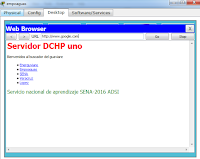SERVIDOR (HTTP-DNS-DHCP)
En el día de hoy vamos a seguir trabajando Packet Tracer, pero en esta ocasión vamos a configurar un servidor que ofrecerá tres servicios:
HTTP: este es un protocolo que nos permite la trasferencia de información, este es el que permite que existan las paginas web.
DNS: (Domain Name System
) este servicio nos permite asignar un nombre a nuestro servidor es por este que no debemos de marcar la dirección IP de alguno de los servidores de GOOGLE, y tan solo con las palabras www.google.com accedemos.
DHCP: (Dynamic Host Configuration Protocol
) es un protocolo que asigna a los equipos que están en la red una IP automáticamente, este nos permite tener control de cuantos equipos se pueden conectar.
como podemos observar en la anterior imagen se muestran 5 equipos conectados a un servidor este servidor tiene disponibles los tres servicios anteriormente descritos.
el servidor se configuro con los anteriores datos y los equipos se conectados a este algunos están configurados por medio de DHCP y otro con STATIC y todos tienen acceso a a HTTP que ofrece el servidor lo ultimo quiere decir que todos pueden acceder a la pagina web que este contiene, ademas gracias a servicio DNS podemos hacer Ping a el equipo por medio de su nombre el cual fue con figurado por medio de este sistema.
|
DHCP
|
STATIC
|
|
EQUIPO
|
IP
|
EQUIPO
|
IP
|
|
Veracruz
|
3.3.0.4
|
Empoaguas
|
3.3.0.6
|
|
energuaviare
|
3.3.0.5
|
lopez
|
3.3.0.8
|
|
Sena
|
3.3.0.7
|
|
|
En la tabla anterior observamos la IP asignada a cada equipo y su nombre correspondiente.
Observamos un equipo configurado por DHCP y uno por Static la única diferencia entre estos es que el Static se configuro manual mente el DHCP el servidor realiza unas solicitudes a los equipo conectados y dependiendo de sus repuestas asigna una IP, una mascara de subred, una Gateway y servido DNS.
el servidor DNS es el servido en donde están asignados los nombres de los equipo dependiendo de de su IP:
en la imagen anterior observamos la configuración del servicio DNS, como vemos el nombre www.google.com esta asignado a la IP 3.3.0.2 y esta IP es la que se asigna a los equipos como DNS server (servidor DNS), esto porque en este servidor están asignados todos los servicios.
Como se observa hemos ingresado la dirección http://www.google.com y nos muestra la misma pagina que si ingresamos http://3.3.0.2 eso es porque el DNS esta asignado ese nombre a esa dirección IP.
luego se configuraron tres servidores un servicio por cada uno así:
En este caso los servidores ofrecen un servicio cada uno el HTTP alberga unas paginas web el DNS nos permite asignarles nombres dependido de su IP y DHCP asigna la IP automáticamente a los equipos que se conecten por este protocolo.
Realizamos la solicitud de una pagina web al servidor HTTP y encontramos que la información primero viaja al servidor DNS luego este envía información al Equipo solicitante y luego el Equipo envía la información al servidor HTTP y este empieza a enviar la información a equipo.
Igualmente al solicitar una IP por el protocolo DHCP el equipo envía la solicitud al Switch y el Switch envía la información a todos los equipos de la red el servidor DHCP lo recibe y envía información a todos los equipos este paquete lo recibe el equipo solicitante, luego el servidor DHCP envía varios paquetes que son enviados a todos los equipo pero solo recibido por el equipó solicitante cuando el equipo ya tiene todos los datos envía un mensaje que es enviado a todos los equipos y solo recibido por el servidor DHCP.
Gracias por su tiempo...